En esta oportunidad te guiaremos paso a paso para que puedas migrar tus correos desde la plataforma anterior hacia la nueva plataforma de Baehost.
Los pasos son los siguientes:
1- Sincronizar las cuentas de correo de la plataforma anterior como IMAP en mi cliente de correos Mozilla Thunderbird:
Localizá tu buzón de correos por migrar, y configuralo en el cliente de correos con los siguientes datos:
Usuario: micuenta@midominio.com
Password: micontraseña
Sevidor de correo entrante IMAP: mail.baehost.com.ar
Puerto: 143 (sin cifrado TLS/SSL)
Servidor de correo saliente SMTP: mail.baehost.com.ar
Puerto: 25 (sin cifrado TLS)
Una vez sincronizados todos los correos:
2- Crear la misma cuenta micuenta@midominio.com de correo en la plataforma nueva. Te brindamos los enlaces para crear cuentas desde tu área de clientes de Baehost:
– Crear buzón de correo desde cPanel. (Hosting Linux)
– Crear buzón de correo desde Plesk. (Hosting Windows)
3- Una vez creadas las cuentas, deberás proceder con el cambio de DNS. Ingresá en tu registrador de dominio y actualizá las DNS a:
– Si tu hosting es Linux:
ns9.baehost.com
ns10.baehost.com
ns11.baehost.com
– Si tu hosting es Windows:
ns12.baehost.com
ns13.baehost.com
Una vez propagadas las DNS (puede tomar de 3 a 6 horas), deberás proceder con el siguiente paso.
4- Sincronizar las cuentas de correo de la plataforma nueva como IMAP en mi cliente de correos Mozilla Thunderbird:
Configurá en el cliente de correos los siguientes datos:
Usuario: micuenta@midominio.com
Password: micontraseña
Sevidor de correo entrante IMAP: mail.midominio.com
Puerto: 993 (con SSL)
Servidor de correo saliente SMTP: mail.midominio.com
Puerto: 465 (con SSL)
Como podrás ver, los nombre de servidor son los mismos (ahora apunta hacia una nueva DNS) y los puertos son diferentes.
5- Una vez sincronizadas las cuentas, tenés que arrastrar los correos desde una bandeja hacia otra, de la siguiente manera:
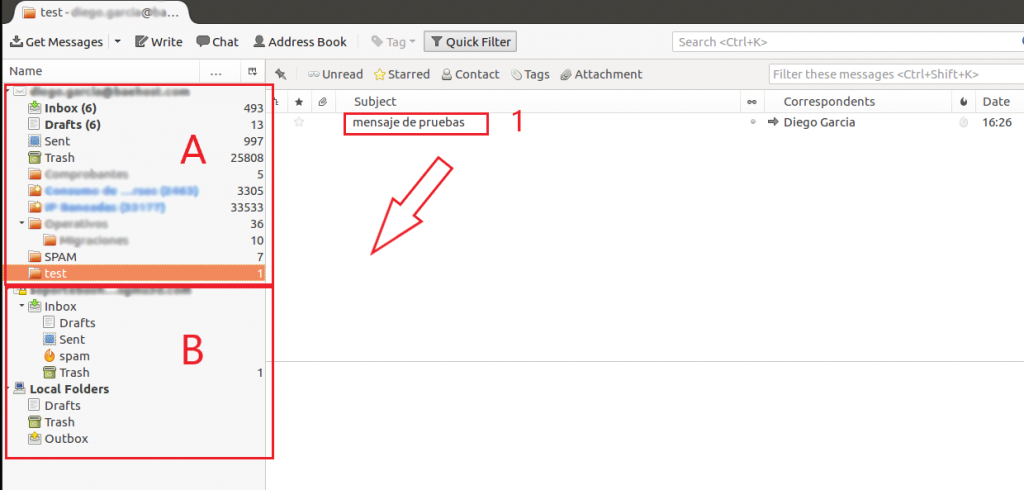
En la imagen podrás apreciar 2 zonas:
* A: Cuenta plataforma vieja sincronizada como IMAP.
* B: Cuenta plataforma nueva sincronizada como IMAP.
Arrastrá el correo seleccionado de la carpeta “test” (zona A) hacia el directorio que quieras en la zona B.
En este ejemplo, desplazá el correo hacia la carpeta “Inbox” (Bandeja de entrada):
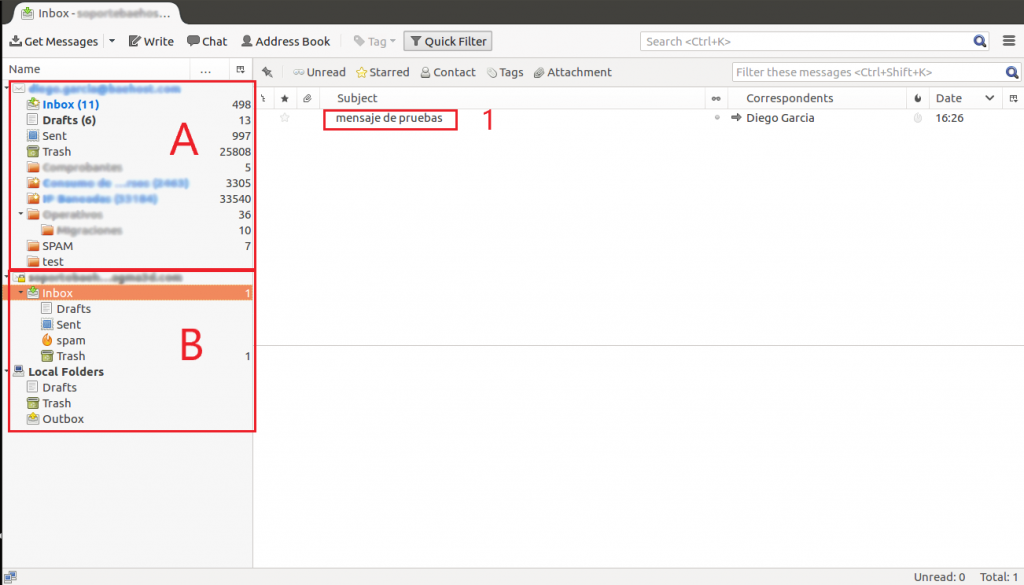
Como podrás ver, el correo ha quedado almacenado en la bandeja de entrada del buzón que se encuentra en la plataforma nueva de Baehost.
Articulo relacionado: Sincronizacion de diferentes carpetas de mi buzon en mi cliente de correos.
Con esto podrás migrar todos tus correos de modo rápido y sencillo.
Y recordá que si tenés dudas o consultas, podés escribirnos a soporte@baehost.com
Hasta la próxima!
